毫无疑问,Windows 7 是 Microsoft 能够诞生的最伟大的操作系统之一。 因此,在某个时刻想要接近他们的水平总是非常困难,更不用说超越它了。
然而,一切都在继续,微软推出了 Windows 8、8.1,最后是 Windows 10。所有这些系统都支持触摸设备,例如平板电脑以及带触摸屏的笔记本电脑和台式电脑。 与这些系统一起诞生的还有 微软商店,一 应用商店 具体到这些系统。

通过 Microsoft Store,您可以下载针对系统优化的应用程序,从而简化了可在计算机上使用的软件的安装方法。 这种方式与移动设备上下载并安装应用程序的方式是一样的。
但并不是一切都是好的,更不用说完美了。 Microsoft 在为其某些功能带来错误方面拥有丰富的经验,Microsoft Store 也不例外。 商店最难解决的问题之一是 Microsoft Store 自动关闭 打开商店或在商店内执行操作后。
文章内容
微软商店打不开的解决方法
尽管最近微软操作系统(尤其是 Windows 10)中经常出现这个错误,但该公司并没有针对此故障的官方解决方案。 发生这种情况的原因有多种,所以 有多种可能的解决方案.
如果第一个解决方案不适合您,请尝试第二个解决方案,看看是否是您所需要的。 依此类推,直到找到可以解决操作系统存储问题的软件。
解决方案 1:重新安装 Microsoft Store
第一步永远是 重新安装微软商店。 过程非常简单,只需将命令行复制到系统命令窗口中即可。 然而,它将被使用 PowerShell的 来自 Microsoft 以便能够执行该命令。
访问 Windows Powershell 非常简单。 光束 右键单击“开始”按钮 Windows 的。 将显示一个菜单,您只需单击选项“Windows PowerShell(管理员)'。 这样,将使用必要的管理员权限执行所述控制台以对系统进行更改。
在控制台内,粘贴以下命令:
$ manifest =(Get-AppxPackage Microsoft.WindowsStore).InstallLocation +'\ AppxManifest.xml'; Add-AppxPackage -DisableDevelopmentMode-注册$ manifest
当控制台处理该命令时,剩下要做的就是关闭 Windows PowerShell 并重新启动计算机以应用更改。 再次启动后,打开商店检查错误是否已修复。
解决方案 2:命令提示符
传统的Windows命令提示符也有一个解决方案来解决这个让许多用户头疼的问题。 您所要做的就是前往 Windows“开始”或按 的Windows + Q 访问搜索引擎。 他在那里写道 CMD,右键单击命令提示符,然后单击“以管理员身份运行”选项。
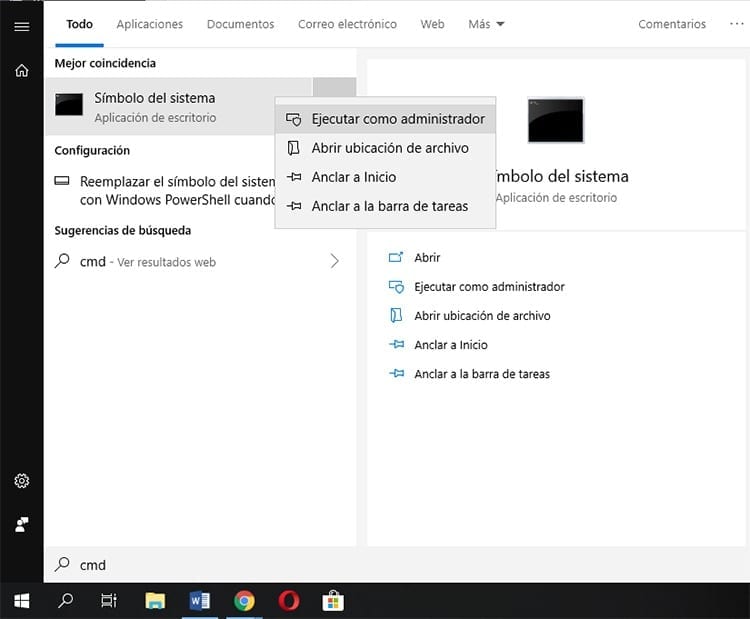
将打开一个带有命令控制台的新窗口。 您所要做的就是编写或粘贴下面的命令。 您不需要将它们一一粘贴,您可以复制整组并将其粘贴到那里。
sc 配置 wuauserv 开始 = 自动
sc 配置位 start=auto
sc config DcomLaunch start=auto
净停止wuauserv
网开始wuauserv
净停止位
净起始位
网络启动 DcomLaunch
几秒钟后,该过程将完成,如果成功,您应该能够 正确打开 Microsoft 应用商店。 如果此方法也没有用,请继续使用下一个方法。
解决方案 3:重置商店应用
除了能够重新安装应用商店之外,解决此问题的一种可能的解决方案是 Microsoft Store 自动关闭 通过 重置应用。 就像通过应用程序商店安装的应用程序一样,应用程序商店本身就是一个应用程序。
当然,无法从 Microsoft Store 进行恢复。 相反,该过程是从应用程序部分的系统配置中执行的。 要访问它,只需访问 设置>应用程序 然后在系统上安装的应用程序列表中搜索 Microsoft Store。
找到该应用程序后,您必须单击它并单击“高级选项”。 做一点 滚动 您将看到不同的可用选项: 终止、重置和卸载。 其中,唯一您应该感兴趣的是 Restablecer.
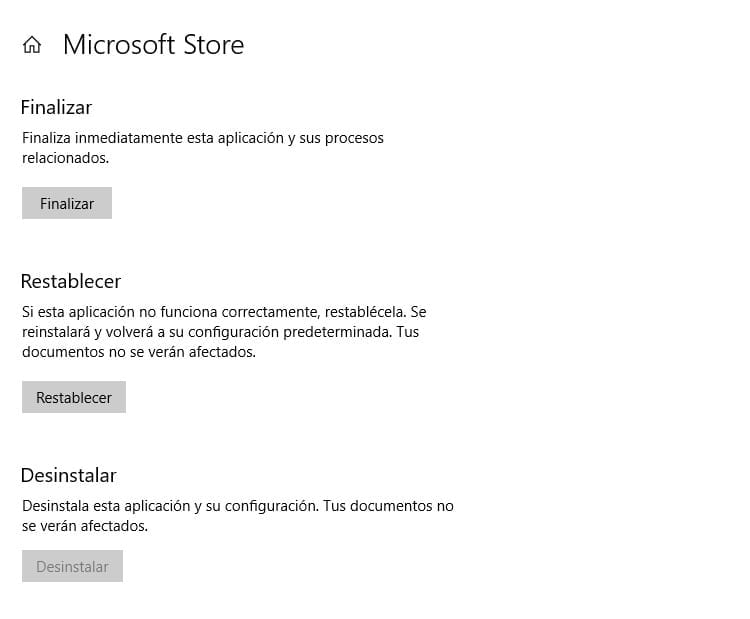
此选项允许您在应用程序崩溃时恢复它。 它将返回到默认设置,您计算机上的任何文档都不会受到此影响,系统上安装的任何应用程序也不会受到影响(无论是默认设置还是以后安装的)。
解决方案 4:删除存储缓存
以上都没有失败吗? 那么问题可能出在缓存上 商店。 即使重置或重新安装应用程序,缓存也可能尚未清除,因此有必要 删除存储缓存.
如果其他过程对您来说已经相当简单,那么清除 Windows 应用商店缓存就更简单了。 只需访问“运行...”功能,或按组合键 Windows + R的。 到达那里后,您只需编写以下内容(或复制并粘贴):
ms-windows-store:PurgeCaches
当然,必须考虑到某些应用程序与此Windows功能不兼容,因此一些通过应用程序商店购买的程序可能需要重新安装。
您还可以使用命令 WSReset 恩拉文塔纳 跑… 这样就完成了重新启动商店的整个过程,同时还清理了应用程序缓存。
解决方案 5:更新系统
当任何方法都无法解决应用程序商店问题时,解决方案可能在于 升级系统。 您所要做的就是前往 Windows更新 以便能够检查 Windows 更新。
去 设置 > Windows 更新 然后点击 搜索更新。 现在您只需等待搜索完成即可下载并安装所有可用更新。 如果幸运的话,有一个可用的更新可以解决您电脑上导致商店无法正常工作的问题。

自从 1997 年 PC 落入我手中以来,我就一直盯着显示器。现在我喜欢写与它们相关的一切。
内容作家。 平面设计师和搜索引擎优化





